
Vizualizarea bursei pe Mac
Utilizați aplicația Bursa pe Mac pentru a vizualiza cotații bursiere, diagrame interactive și știri de business importante.
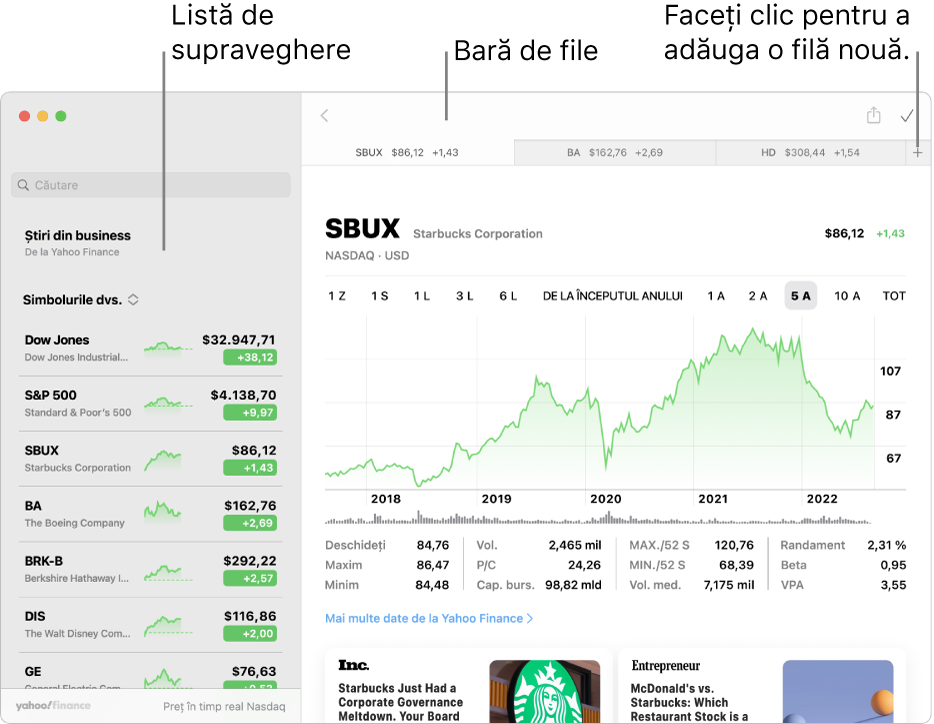
Deschiderea aplicației Bursa
Pe Mac, faceți clic pe pictograma Finder
 din Dock pentru a deschide o fereastră Finder.
din Dock pentru a deschide o fereastră Finder.Faceți clic pe Aplicații în bara laterală din Finder, apoi faceți dublu clic în aplicația Bursa
 .
.
Utilizarea mai multor file și ferestre
Vizualizați informații financiare în diverse moduri prin deschiderea de file și ferestre suplimentare. De exemplu, puteți utiliza ferestre separate pentru a compara diagrame de tip bursier alăturate sau utilizați file pentru a păstra la îndemână și disponibile mai multe articole de știri.
În aplicația Bursa ![]() de pe Mac, efectuați oricare dintre acțiunile următoare:
de pe Mac, efectuați oricare dintre acțiunile următoare:
Deschide o fereastră nouă: Selectați Fișier > Fereastră nouă.
Deschide o nouă filă: Selectați Fișier > Filă nouă.
Deschide un articol într-o fereastră nouă: Faceți Control-clic pe un simbol bursier sau un articol de știri, apoi selectați Deschide într-o fereastră nouă.
Deschide un articol într-o filă nouă: Faceți Control-clic pe un simbol bursier sau un articol de știri, apoi selectați Deschide într-o filă nouă.
Filele noi se deschid în fereastra activă.
Vizualizarea bursei în Centrul de notificări
Pentru o privire rapidă asupra pieței bursiere, consultați widgeturile Bursa din centrul de notificări de pe Mac.
Pe Mac, faceți clic pe data și ora din bara de meniu, apoi derulați pentru a vedea widgeturile Bursa.
Pentru a deschide aplicația Bursa, faceți clic oriunde într‑un widget Bursa.
Consultați Personalizarea widgeturilor Bursa în centrul de notificări.
Adăugarea în calendar a datelor rapoartelor de venituri
Cu puțin timp înainte de data de lansare a raportului de venituri pentru o companie, data raportării este listată deasupra graficului. Puteți adăuga un eveniment în calendar și vi se va aminti respectiva dată.
În aplicația Bursa
 de pe Mac, faceți clic pe simbolul bursier al unei companii pentru care este așteptat un raport de venituri în curând.
de pe Mac, faceți clic pe simbolul bursier al unei companii pentru care este așteptat un raport de venituri în curând.Faceți clic pe Adaugă în calendar.
Dacă vi se solicită, faceți clic pe OK pentru a permite aplicației Bursă să acceseze calendarul dvs.
În fereastra de dialog Eveniment nou, faceți clic pe meniul pop-up Calendar, apoi selectați calendarul la care doriți să fie adăugată data raportului de venituri.
Faceți clic pe Adaugă.
Siri: Utilizați Siri pentru a răspunde la interogări generale despre bursă. Spuneți ceva precum:
“What’s the ticker symbol for Apple?”
“How’s the market doing today?”